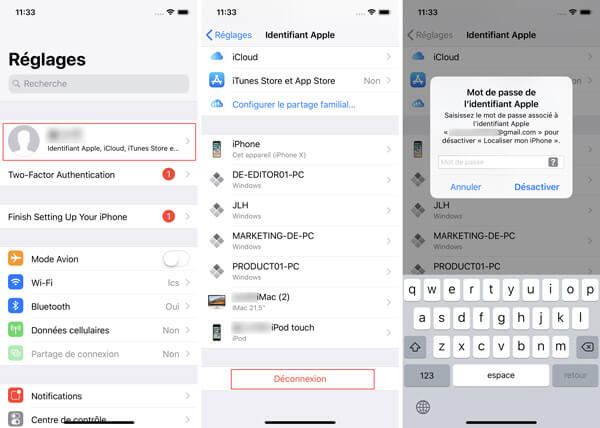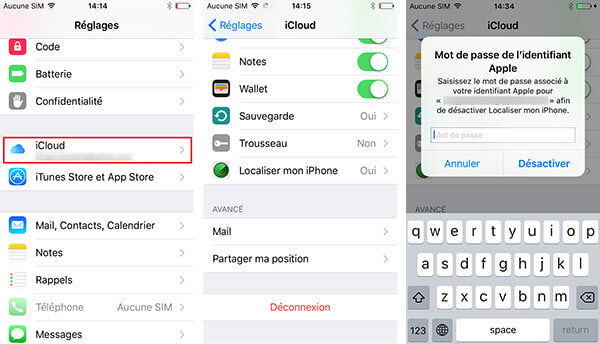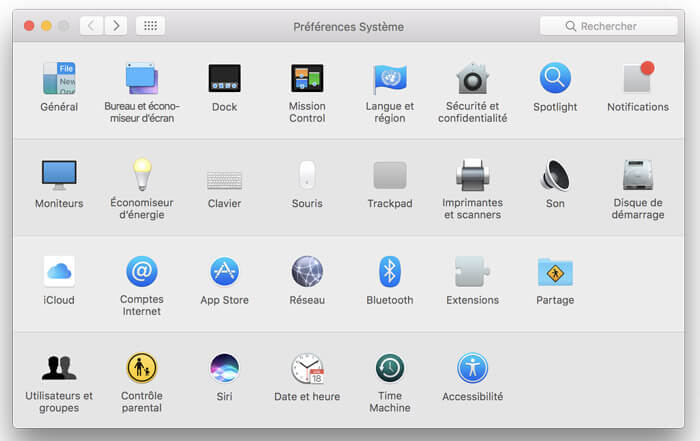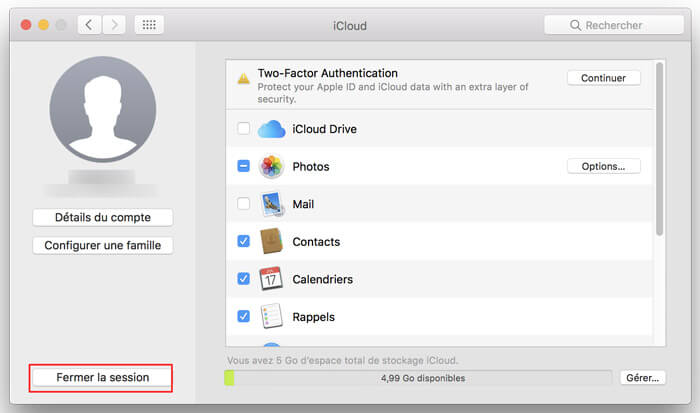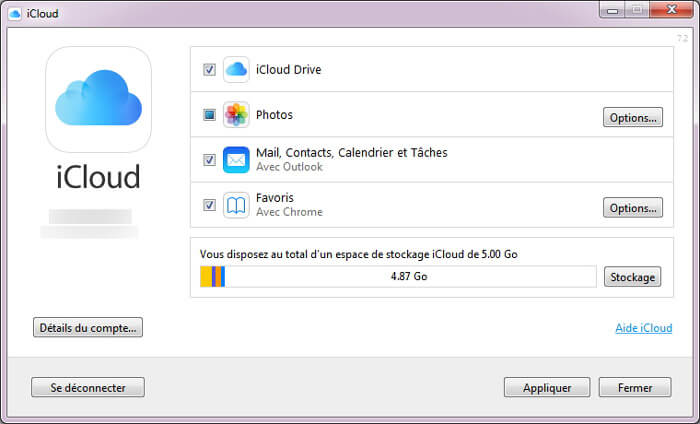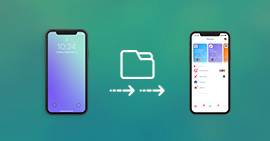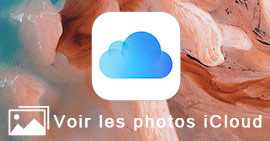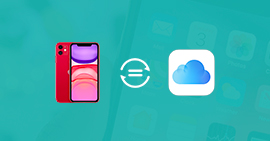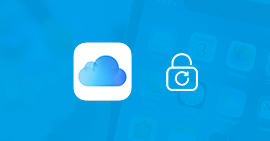Les tutoriels en détail de supprimer un compte iCloud
Beaucoup de fonctions sur iPhone demandent la connexion au compte iCloud, comme il s'agit toujours de l'information privée, il faut parfois besoin de supprimer le compte iCloud. Si vous êtes en train de chercher le meilleur moyen de le faire, suivez cet article pour trouver la réponse.

Partie 1. Comment supprimer le compte iCloud sur iPhone
Si vous utilisez iPhone sous iOS 10.3.3, iOS 11 : déverrouillez votre iPhone, touchez Réglages > [Votre nom de l'identifiant Apple], faites défiler vers le bas pour trouver le rouge Déconnexion. Saisissez votre mot de passe pour désactiver Localiser mon iPhone. Attendez quelques secondes, le compte iCloud va être supprimé depuis votre iPhone.
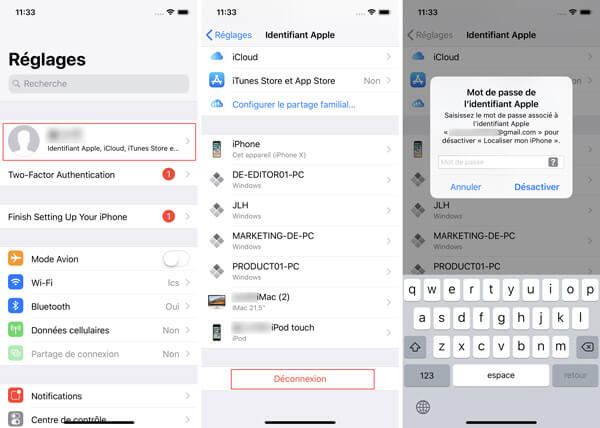
Si vous utilisez iPhone sous iOS 10 : accédez à Réglages > tapez iCloud, faites défiler l'écran et trouvez l'option Déconnexion, confirmez la suppression et saissez le mot de passe de l'identifiant iPhone pous désactiver Localiser mon iPhone.
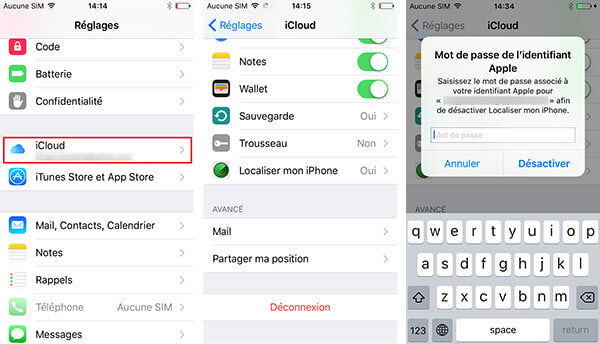
Partie 2. Comment désactiver le compte iCloud sur Mac
Dans cette partie, nous vous présentons la façons de supprimer le compte iCloud sur Mac. Suivez le guide en détail si vous en avez besoin.
Étape 1Cliquez sur l'icône en haut à gauche, vous allez trouver la fenêtre pop-up comme ci-dessous.
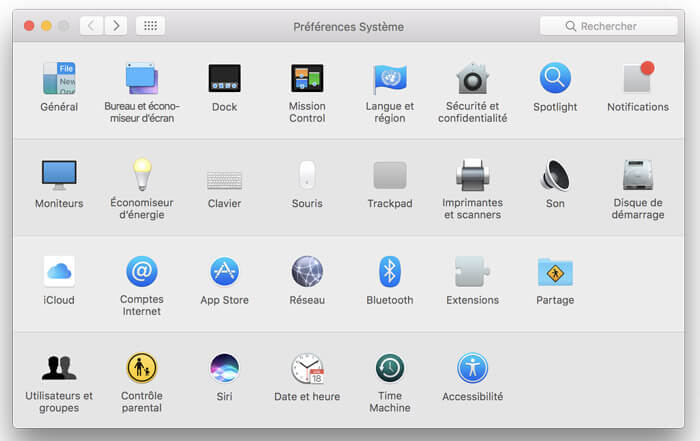
Étape 2 Dans la fenêtre Préférences Système, cliquez sur iCloud. Ensuite, sélectionnez Fermer la session dans le coin en bas à gauche.
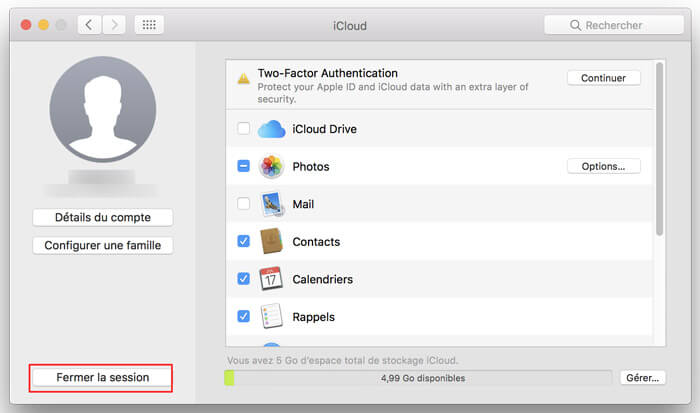
Cochez les genres de fichier à copier et confirmez la fermeture. Attendez un peu pour la copie des données et le compte iCloud va être supprimé depuis votre Mac.
Partie 3. Comment désactiver le compte iCloud sur l'ordinateur Windows
Si vous utilisez iCloud sur un ordinateur Windows, vous pouvez supprimer le compte en suivant les étapes ci-dessous.
Étape 1Cliquez sur Démarrer, ouvrez iCloud.
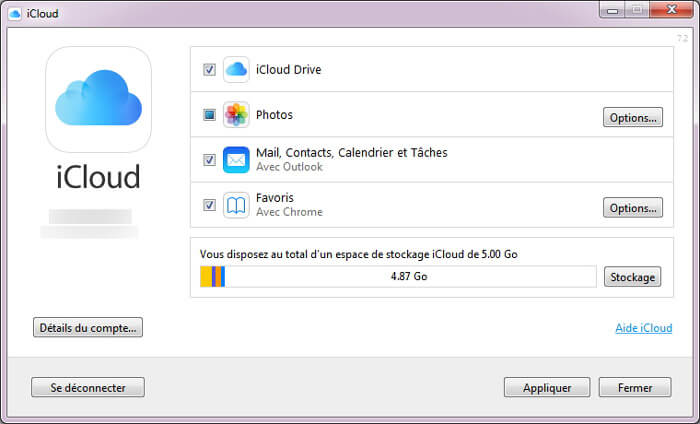
Étape 2Et puis, cliquez sur le bouton Se déconnecter en bas à gauche dans la fenêtre. Voilà, le compte iCloud va être supprimé depuis votre ordinateur Windows.
Partie 4. Comment supprimer le compte iCloud sans mot de passe
Si vous venez d'obtenir un iPhone d'occasion, il sera plus urgent pour vous de supprimer le compte iCloud sur votre appareil, cependant, comment faire si vous ne savez pas le mot de passe ? Suivez le guide en détail ci-dessous.
Étape 1Touchez Réglages > iCloud, il vous fera saisir le mot de passe pour connecter à votre compte iCloud. Entrez un nombre aléatoire quelconque, tapez ensuite sur Terminé. Un message va pop up pour vous informer que le mot de passe et l'identifiant Apple saisi est incorrect.
Étape 2Touchez OK > Annuler, vous allez revenir à la page principale iCloud. appuyez sur Compte à nouveau, retirez la description et cliquez sur Terminé. Maintenant, vous accédera à la page principale de l'iCloud sans besoin de saisir votre mot de passe, et plus, vous pouvez trouver que l'option Localiser mon iPhone a déjà été désactivé automatiquement.
Enfin, faites défilez l'écran et appuyez sur Supprimer, et puis, confirmez la suppression pour effacer le compte iCloud depuis votre iPhone.
Maitenant, vous avez su comment supprimer un compte iCloud sur iPhone, iPad, Mac ou Windows. Il vous faut savoir que la suppression du compte iCloud peut effacer des données sur votre iPhone, ainsi, il est conseillé de sauvegarder votre iPhone avec un logiciel professionel - Sauvegarde & Restauration de Données iOS, qui vous permet de sauvegarder et restaurer les données iOS avec un câble sur votre ordinateur PC ou Mac. Par comparaison avec iCloud, sauvegarder les données sur le disque local est une façon plus sécuritaire.